经验直达:
- 如何用excel进行搜索
- 怎么在excel中搜索
一、如何用excel进行搜索

电脑:ThinkPad 翼14 Slim,系统 :window10 , 软件:wps2020.
wps中excel查找功能,具体使用方式如下:
一、在桌面找到excel软件并打开,再打开要查找关键字的表格文件 。具体操作步骤如下图所示:
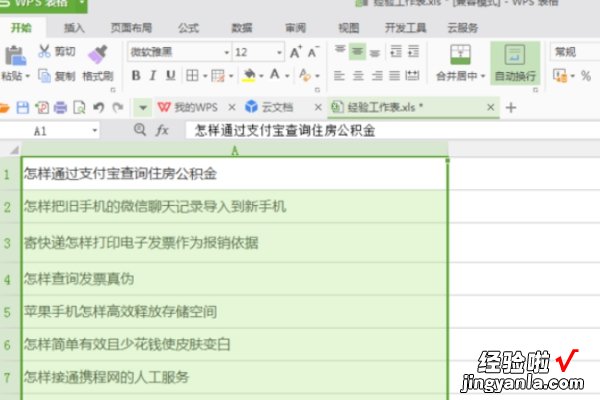
二、选中表格里要查找的内容,在菜单栏中找到筛选功能并打开 。具体操作步骤如下图所示:
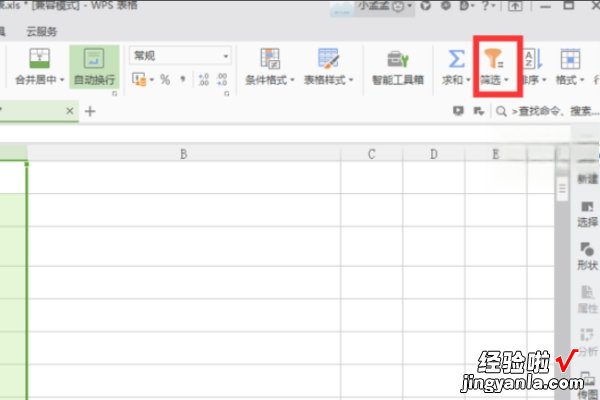
三、当处于筛选状态时,第一行表格的右下角会有小三角,将其点开 。具体操作步骤如下图所示:
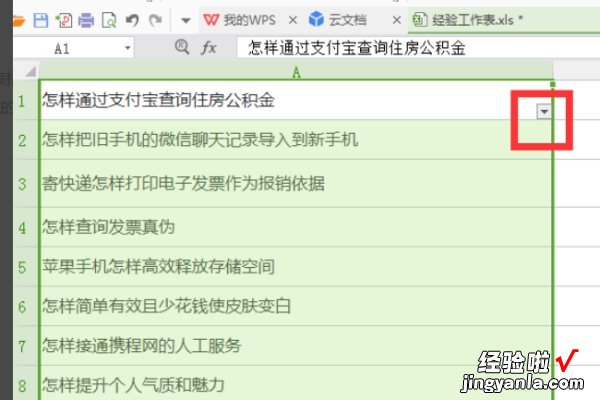
四、点开后,会跳出内容筛选界面 。具体操作步骤如下图所示:
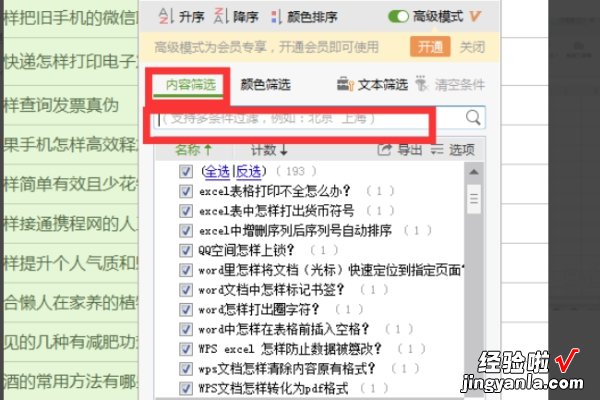
五、在跳出来的新界面中输入关键字 , 即可搜索Excel表格中的内容 。具体操作步骤如下图所示:
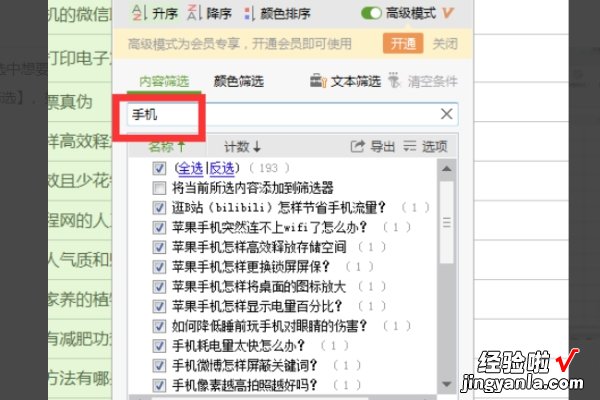
二、怎么在excel中搜索
以Excel为例,在excel中搜索的步骤是:
1、在开始菜单下点击查找选项 。
2、在弹出的二级菜单里 , 点击查找命令 。
3、输入需要查找的内容,然后点击全部查找即可 。
Microsoft Excel是Microsoft为使用Windows和Apple Macintosh操作系统的电脑编写的一款电子表格软件 。直观的界面、出色的计算功能和图表工具,再加上成功的市场营销 , 使Excel成为最流行的个人计算机数据处理软件 。在1993年 , 作为Microsoft Office的组件发布了5.0版之后,Excel就开始成为所适用操作平台上的电子制表软件的霸主 。
【怎么在excel中搜索 如何用excel进行搜索】Microsoft Office最初的版本在1989年所推出,最初的运作是在苹果电脑的Macintosh平台之上 。Microsoft Office自从推出文字处理、电子表格以及演示稿制作的软件后,直至近年一直居于领导地位 。从 Microsoft Office 2013 (Office 15) 起,Office 更多的功能提供跨平台支持 , 并提供了供行动操作系统Android和IOS版本的程序,功能主要可用于 Desktop 版本 。自 Microsoft Office 2016 版本发行起,各平台相同版本号的更新内容大致相等 。
